e-Pomoc techniczna
Jak stworzyć plan kont, dodać konto syntetyczne, analityczne i kartotekowe w programie Rewizor nexo?
Program: InsERT nexo, Rewizor nexo
Kategoria: Plan kont
Jeżeli na etapie kreatora został utworzony przykładowy plan kont, to należy go dostosować do własnej polityki rachunkowości: dodać wymagane syntetyki oraz konta analityczne. Aby dodać konto syntetyczne, należy (dotyczy ksiąg rachunkowych):
1. Przejść do modułu Plan kont, kliknąć górne menu Dodaj i wybrać Syntetyka.
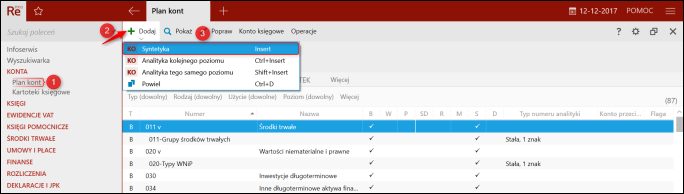
2. Wybrać typ, wpisać numer, nazwę i opis. Zaznaczyć, czy konto ma być z Saldem dwustronnym, czy ma być Magazynem walut lub, czy ma być kontem Rozrachunkowym. Ponadto można wskazać konto przeciwstawne i zaklasyfikować do zespołu, kategorii i podkategorii. Warto zwrócić uwagę na Użycie w sprawozdaniach, gdzie można określić, do których sprawozdań finansowych i w które pola ma się przenosić wynik konta. Po wypełnieniu wszystkich danych nowo stworzone konto syntetyczne należy zatwierdzić przyciskiem Zapisz.
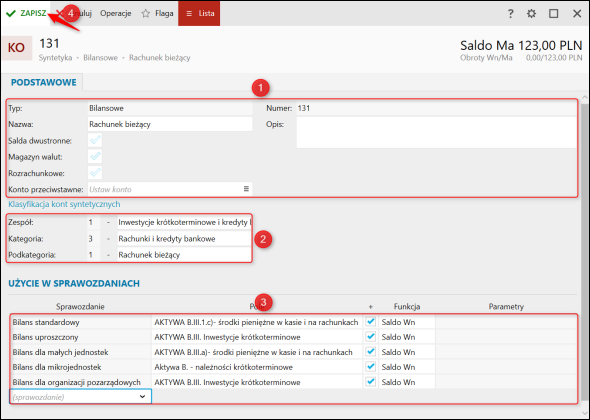
Konta analityczne dzielą się na typy:
- zwykłe – powołując konto analityczne, należy określić jego nazwę i numer,
- kartotekowe – źródłem kont analitycznych są wówczas elementy podpiętej kartoteki księgowej.
Aby dodać konto Zwykłe (na przykładzie konta 131 – Rachunek bieżący), należy:
1. Przejść do modułu Plan kont, zaznaczyć konto syntetyczne 131 – Rachunek bieżący, kliknąć górne menu Dodaj i wybrać Analityka kolejnego poziomu.
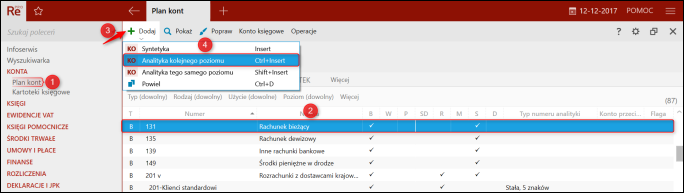
2. Zaznaczyć O stałej długości (dla analityk ze stałą liczbą cyfr w numerze) lub O zmiennej długości (dla analityk ze zmienną liczbą cyfr w numerze) i zatwierdzić przyciskiem OK.
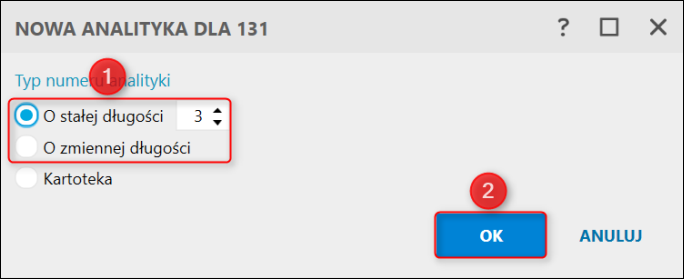
3. Wpisać numer, nazwę i opis oraz zaznaczyć odpowiednie opcje. Ponadto można wskazać konto przeciwstawne i zaklasyfikować do zespołu, kategorii i podkategorii. Warto również zwrócić uwagę na Użycie w sprawozdaniach, gdzie można określić, do których sprawozdań finansowych i w które pola ma się przenosić wartość konta. Po wypełnieniu wszystkich danych nowo stworzone konto analityczne należy zatwierdzić przyciskiem Zapisz.
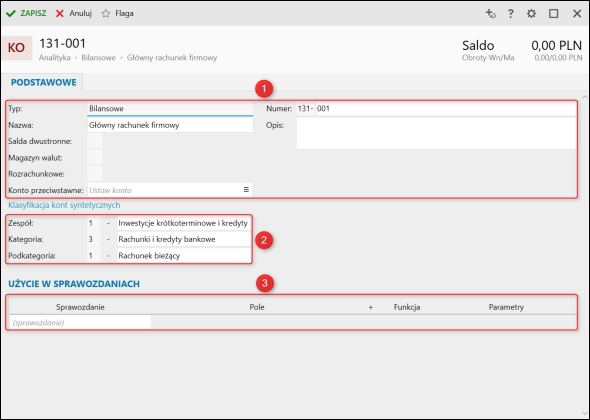
Przed podpięciem konta kartotekowego do konta syntetycznego warto nadać numery analityczne do Kartoteki księgowej. Aby to zrobić (na przykładzie konta 131 – Rachunek bieżący), należy przejść do modułu Kartoteki księgowe, wyszukać kartotekę Rachunki bankowe. W tabeli na dole kliknąć prawym przyciskiem myszy na jednym z elementów kartoteki i wybrać Nadaj analityki (w przypadku, gdy program sam ma przypisać kolejne numery analityk) lub Nadaj analityki ręcznie (w przypadku, gdy użytkownik programu sam chce przypisać konkretny numer analityczny).
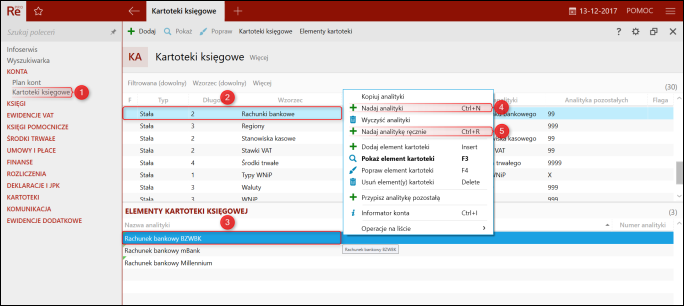
Po nadaniu numerów analitycznych kartotekę księgową można podpiąć pod konto syntetyczne. Aby to zrobić (na przykładzie konta 131 – Rachunek bieżący), należy:
1. Przejść do modułu Plan kont, zaznaczyć konto syntetyczne 131 – Rachunek bieżący, kliknąć górne menu Dodaj i wybrać Analityka kolejnego poziomu.
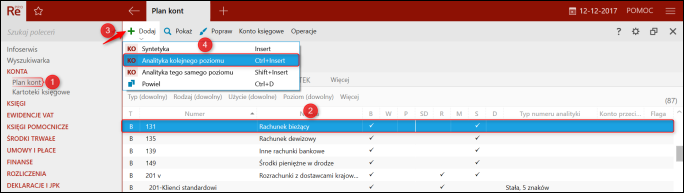
2. Zaznaczyć Kartoteka i zatwierdzić przyciskiem OK.
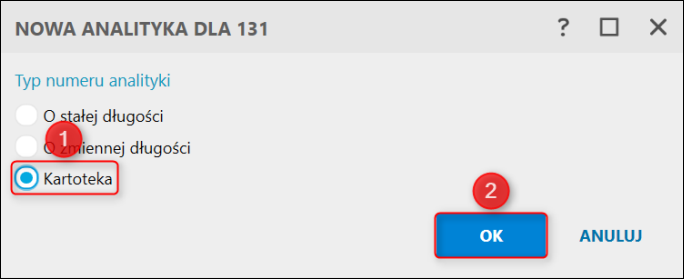
3. Rozwijając numer wybrać odpowiednią analitykę (na tym przykładzie będzie to kartoteka Rachunki bankowe), po czym opcjonalnie ustawić konto przeciwstawne. Warto również zwrócić uwagę na Użycie w sprawozdaniach, gdzie można określić, do których sprawozdań finansowych i w które pola ma się przenosić wartość konta. Po wypełnieniu wszystkich danych nowo stworzone konto analityczne należy zatwierdzić przyciskiem Zapisz.
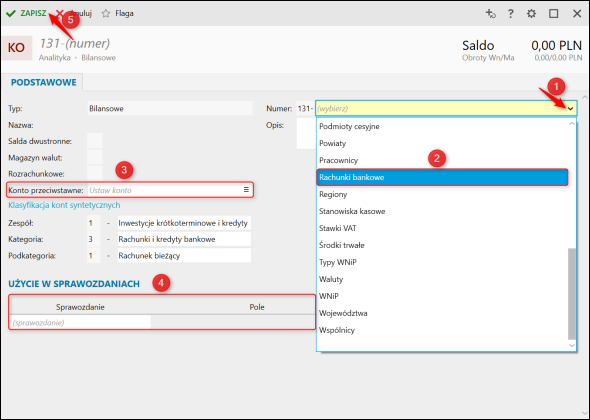
W wersji PRO istnieje możliwość podpięcia do kartoteki księgowej, wykorzystanej jako źródło kont analitycznych, kolejnych poziomów kont (również kartotekowych, np. 010 – Grupy środków trwałych – Kartoteka środków trwałych).
Uwaga! Przy definiowaniu kont analitycznych należy zwrócić uwagę na to, czy wykorzystywane będą analityki kartotekowe, np. pracowników, klientów, organów podatkowych, miejsc użytkowania środków trwałych itp. Użycie konta kartotekowego umożliwi automatyczną dekretację dokumentów według elementów kartoteki za pomocą schematów dekretacji.
Powiązane artykuły e-Pomocy technicznej:
Temat należy do Zbioru zagadnień e-Pomocy istotnych przy konfigurowaniu i rozpoczęciu pracy z Rewizorem nexo.
Pomoc zdalna
Nasz konsultant połączy się z Twoim komputerem, by udzielić niezbędnej pomocy.
teleKonsultant
Kupując abonament na teleKonsultanta, zyskujesz telefoniczną pomoc eksperta oraz szereg innych usług.
Forum użytkowników
Wymień się uwagami i doświadczeniami z innymi użytkownikami systemów InsERT.
